Makro 1: Glättung
Um mit der Messung sinnvoll arbeiten zu können muss die Kurve zunächst geglättet werden (Makro 1). Dazu 1. oben auf den Karteireiter [1: Glättung] klicken und dann nach Einstellen der Fensterung auf [Start Makro1]. Die Fensterung ist auf 15/15 voreingestellt. Das ist ein guter Ausgangswert, der so übernommen werden kann. Die Berechnung kann auf älteren Computern einige Zeit dauern.

- Kurve glätten
- acouratecv_filterdesign_01_smoothing.jpg (159.83 KiB) 29298 mal betrachtet
Nach der Glättung sehen die Kurven deutlich weniger zappelig aus und man kann sehr gut die Raummoden und den Frequenzgang des Systems "Lautsprecher im Raum" sehen.
Am linken Rand sind die tiefsten Töne zu sehen, am rechten Rand die höchsten. Die rote Kurve zeigt hier die Messung der linken Box, die grüne Kurve die der rechten.
Bei ca. 34Hz sieht man hier eine typische Raummode mit einer Überhöhung von knapp 20dB. Je nach Eigenschaften der Lautsprecher nimmt der Pegel zum tiefen Frequenzbereich hin deutlich früher ab.
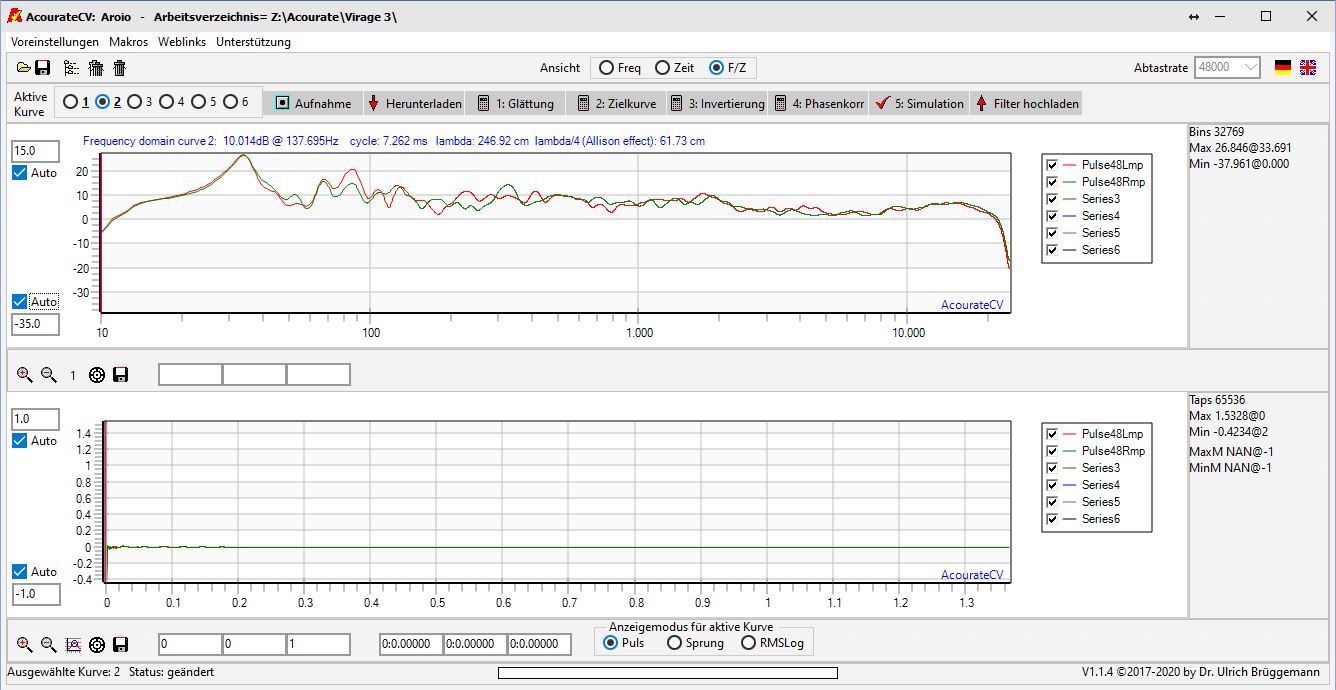
- Geglättete Kurve
- acouratecv_filterdesign_02_after-smoothing.JPG (140.42 KiB) 29298 mal betrachtet
Makro 2: Zielkurvendesign
Nun geht es an das Design der Zielkurve. Dabei gibt man im Prinzip den Verlauf des Frequenzgang vor, auf den man das System korrigieren möchte. Der muss natürlich keine gerade Linie sein, sondern sollte die klanglichen Vorlieben erfüllen, die man zum Musikhören eben hat.
Um den Zielkurvendesigner zu öffnen oben zunächst auf [2: Zielkurve] klicken.
Wenn sich das Fenster öffnet stellt man zunächst fest, dass die Berg- und Talfahrt ziemlich weit ausschlägt. Das liegt an der hohen Pegelauflösung der Darstellung. Außerdem sieht man direkt eine rote Kurve, die weiter unten liegt, das ist die eigentliche Zielkurve. Der vorgegebene Verlauf beinhaltet eine leichte Überhöhung bei 60Hz und einen Abfall von gut 6dB ab 1kHz. Um die Kurve zu optimieren sollte nun 1. die Funktion "PeakNDip" Filter aktiviert werden, also Filter für lokale Kurvenkorrekturen. Einer dieser Filter der derjenige, der die ÜBerhöhung bei 60Hz (2.) verursacht. Dieser Filter sorgt dafür, dass eine gewisse "Grundtonwärme" im Klangbild durch die Korrektur nicht verloren geht und das Eregebnis nachher zu analytisch oder "kalt" klingt. Die Parameter des Filters sind unter der Kurve links zu sehen, mit einem Schieberegler kann hier die Güte (Schmalheit des Filters) verändert werden.
Am oberen Frequenzende ist ein kleines Quadrat (3.) mit dem man den Abfall nach oben hin regeln kann. Je nach Hochtönertyp ist hier ein Wert von -3dB eine gute Ausgangsbasis.

- Zielkurve einstellen
- acouratecv_filterdesign_03_targetcurve1.jpg (146.23 KiB) 29256 mal betrachtet
An dem markierten Punkt kann man nun die gesamte Zielkurve nach oben oder unten schieben.
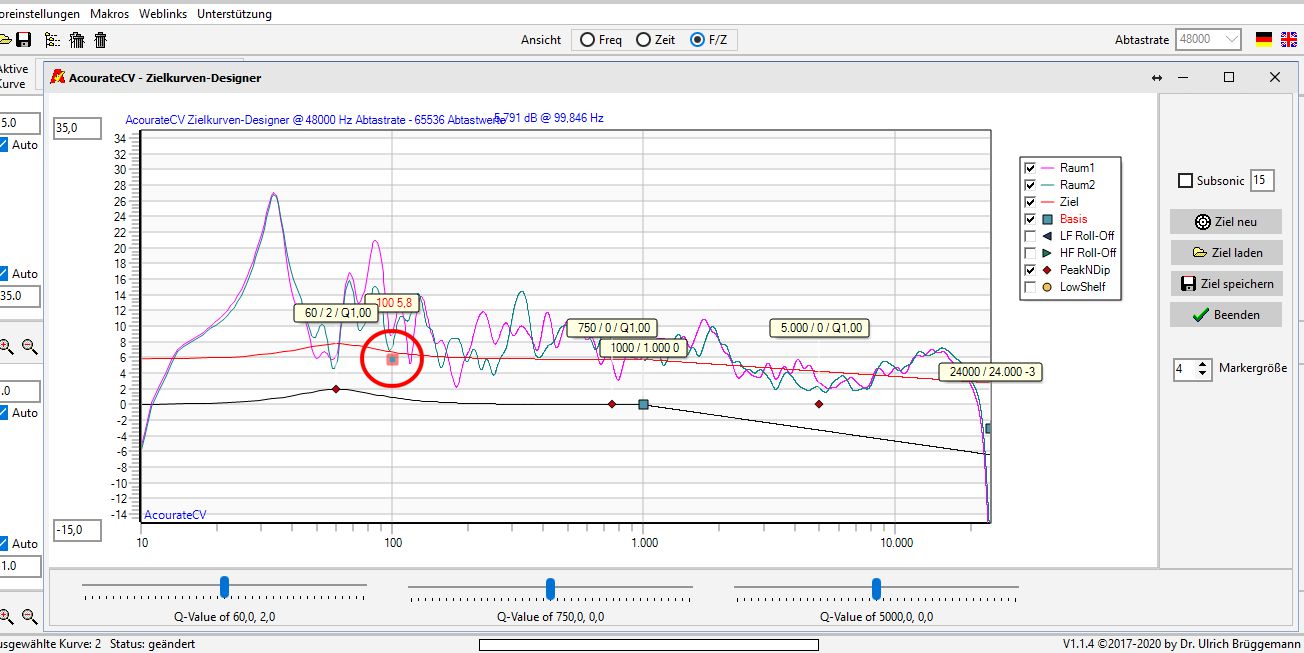
- Zielkurve nach oben verschieben
- acouratecv_filterdesign_04_targetcurve2_pullcurveup.jpg (150.71 KiB) 29253 mal betrachtet
Entscheidend ist, dass alles oberhalb der Kurve korrigiert wird, alles darunter wird "durchgelassen". Das bedeutet, je tiefer die Zielkurve liegt, desto mehr wird der Frequenzgang korrigiert, denn desto mehr des Geschehens liegt dann oberhalb. Dadurch wird aber auch die gesamte Pegelabsenkung durch die Korrektur größer, das Signal also insgesamt leiser. Das liegt einfach daran, dass im Digitalen nichts lauter gemacht werden kann als "1", sondern nur alles andere leiser.
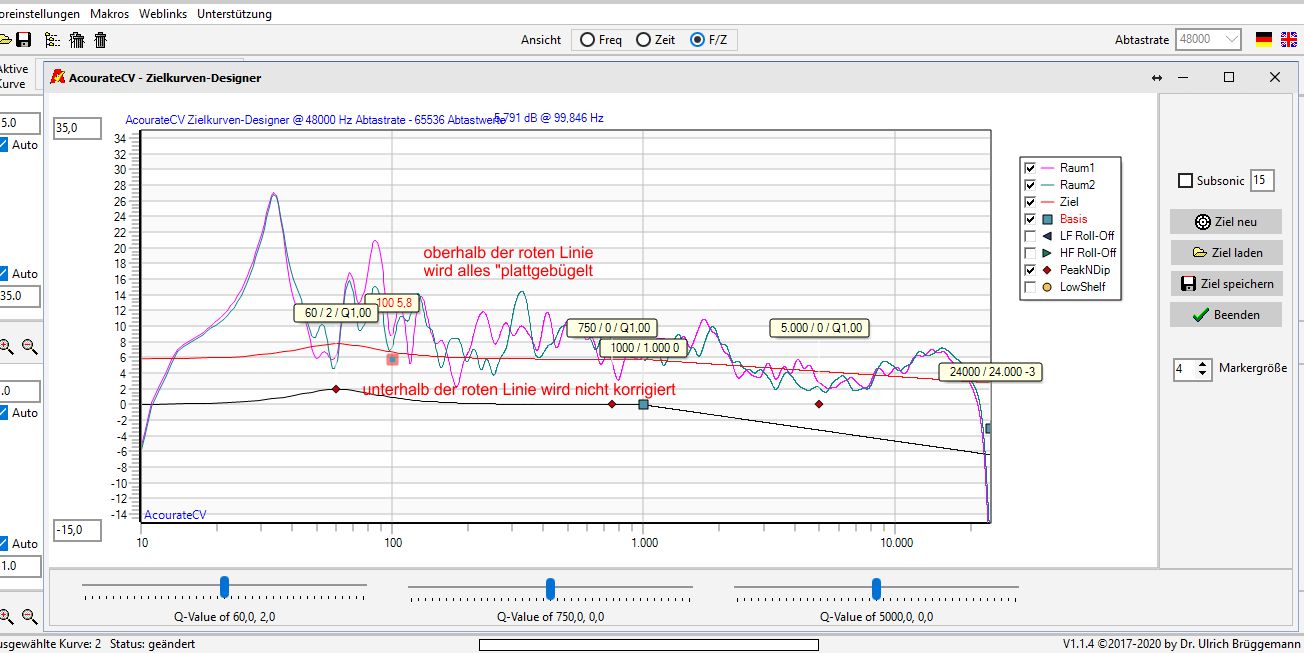
- acouratecv_filterdesign_05_targetcurve_whatwillbecorrected.jpg (148.49 KiB) 29253 mal betrachtet
In diesem konkreten Beispiel heißt das also, so wie die Kurve nun liegt werden die meisten Berge (=Überhöhungen) platt gebügelt, einige kleine Täler (=Senken) werden aber nicht aufgefüllt.
Das ist ein praktikabler Kompromiss, denn schmalbandige Überhöhungen sind oft Resonanzen, die akustisch oft unangenehm in Erscheinung treten weil sie Dröhnen oder Klingeln hervorrufen. Schmalbandige Senken hingegen fallen akustisch hingegen klanglich kaum auf.
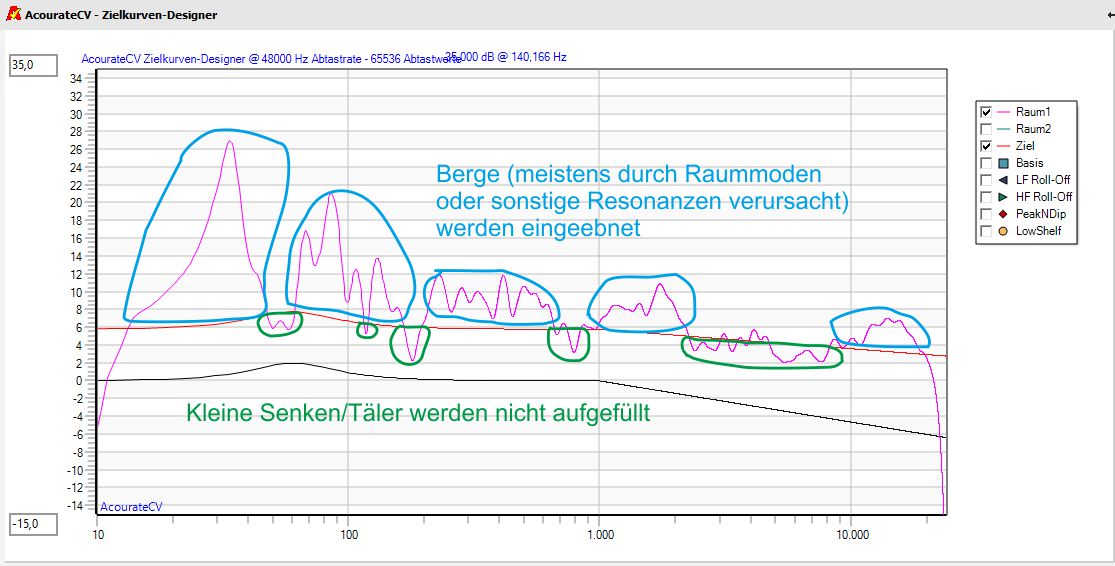
- acouratecv_filterdesign_06_targetcurve_whatwillbecorrected2.jpg (114.57 KiB) 29253 mal betrachtet
Wenn wir mit dem Design der Zielkurve erst einmal fertig sind können wir rechts auf 1. [Ziel speichern] klicken, dann im folgenden Dialogfenster [OK] klicken (2.) und schließlich den Zielkurvendesigner 3. [Beenden].
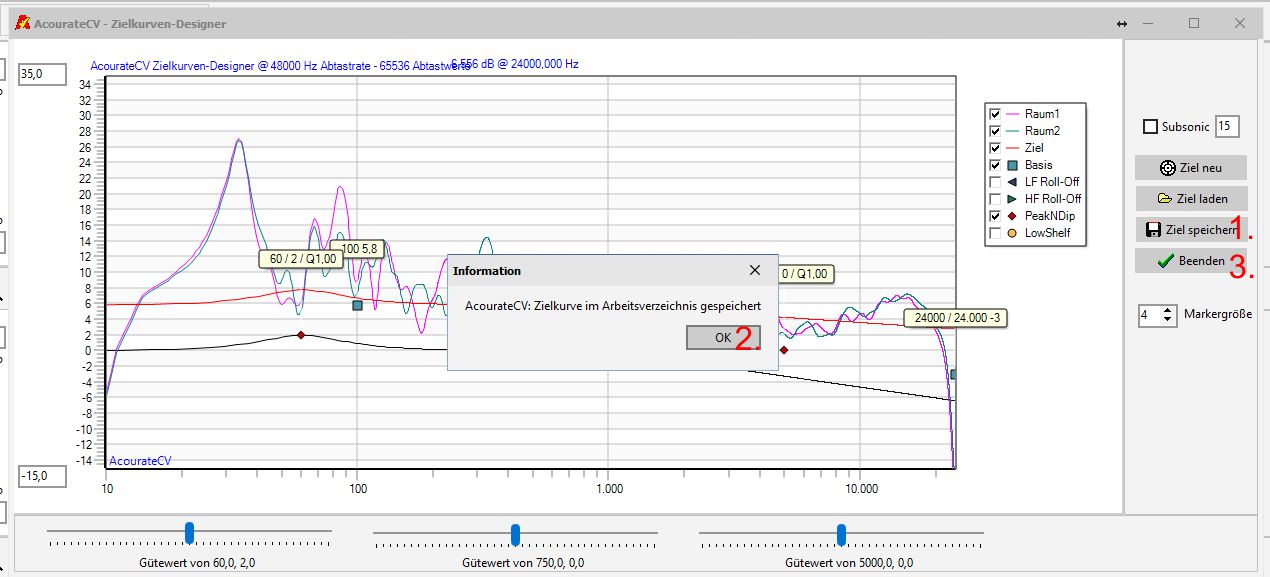
- Zielkurve speichern
- acouratecv_filterdesign_07_targetcurve_savetarget.jpg (106.47 KiB) 29248 mal betrachtet